Apple-ova aplikacija Translate, predstavljena uz iOS 14, nudi korisnicima iPhone uređaja brzu mogućnost prevođenja između različitih jezika, kako putem teksta, tako i glasovnim unosom. S podrškom za govorni izlaz, desetak jezika i sveobuhvatnim rečnikom integrisanim unutar aplikacije, predstavlja izuzetno koristan alat za putnike. U nastavku teksta, objasnićemo kako se koristi.
Pokretanje aplikacije Translate
Prvo, potražite aplikaciju „Prevedi“. Na početnom ekranu, prevucite prstom prema dole, po sredini ekrana kako biste otvorili Spotlight pretragu. U polje za pretragu ukucajte „translate“, a zatim odaberite ikonicu „Apple Translate“.
Ukoliko ne vidite aplikaciju u rezultatima pretrage, potrebno je da ažurirate svoj uređaj na iOS 14 ili noviju verziju.
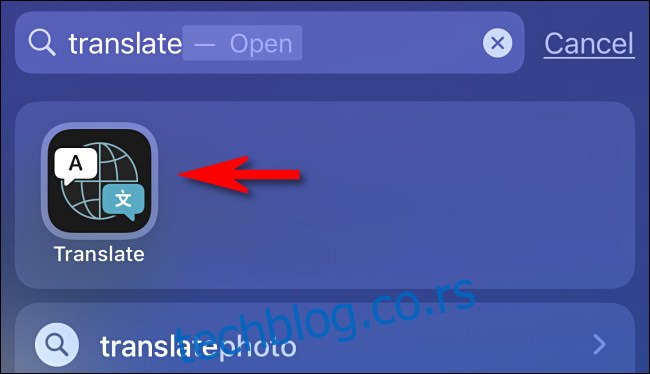
Nakon što se aplikacija otvori, videćete jednostavan interfejs pretežno bele boje.
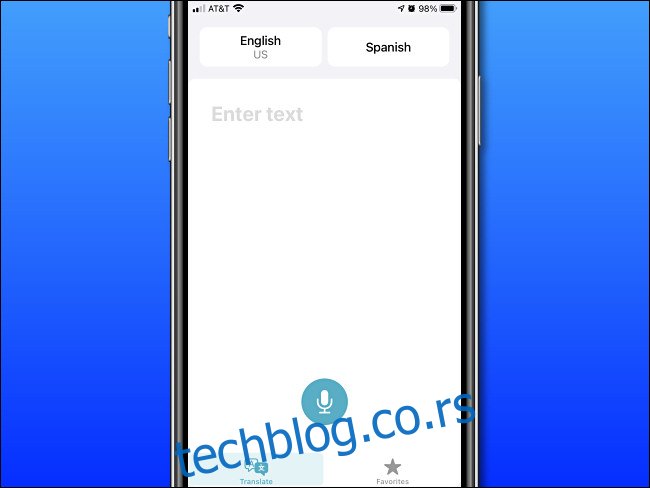
Kako biste započeli prevod, uverite se da ste u režimu prevođenja odabirom dugmeta „Prevedi“ u donjem delu ekrana.

Sledeći korak je izbor jezičkog para pomoću dva dugmeta koja se nalaze u vrhu ekrana.
Dugme sa leve strane služi za odabir jezika sa kog želite da prevodite (izvorni jezik), dok dugme sa desne strane postavlja jezik na koji želite da izvršite prevod (odredišni jezik).
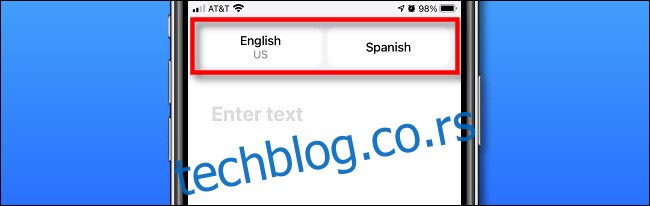
Kada odaberete dugme izvornog jezika, prikazaće se lista dostupnih jezika. Izaberite željeni jezik, a zatim pritisnite dugme „Gotovo“. Ponovite ovaj proces za dugme odredišnog jezika.
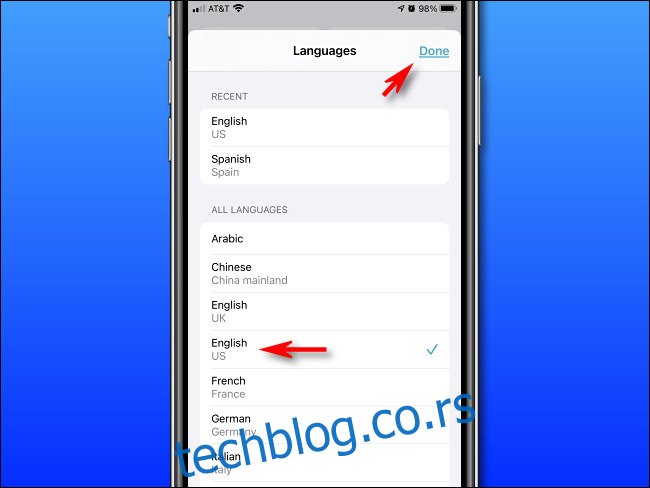
Nakon podešavanja jezičkog para, možete uneti frazu koju želite da prevedete. Ukoliko želite da je ukucate pomoću tastature, odaberite polje „Unesite tekst“ na glavnom ekranu za prevođenje.
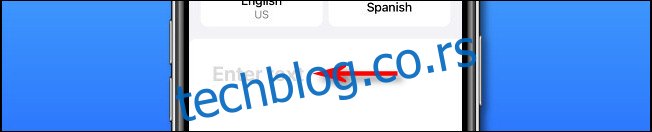
Kada se ekran promeni, ukucajte tekst koji želite da prevedete pomoću tastature, a zatim pritisnite „Idi“.
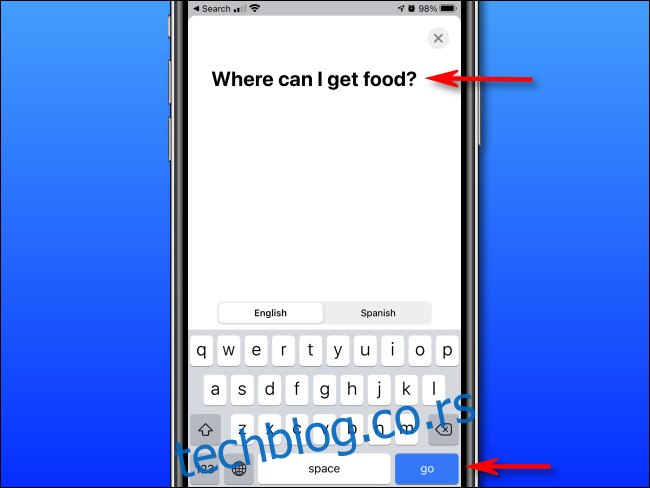
Alternativno, ako želite da izgovorite frazu koju treba prevesti, odaberite ikonicu „Mikrofon“ koja se nalazi na glavnom ekranu aplikacije.
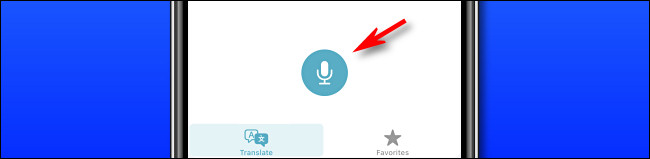
Kada se ekran promeni, izgovorite frazu koju želite da prevedete. Dok govorite, aplikacija će prepoznati reči i ispisati ih na ekranu.
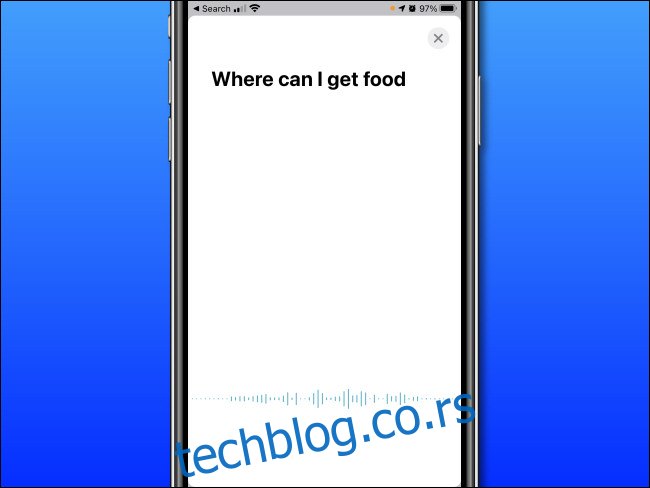
Nakon što završite, prikazaće se rezultat prevoda na glavnom ekranu, odmah ispod fraze koju ste uneli ili izgovorili.
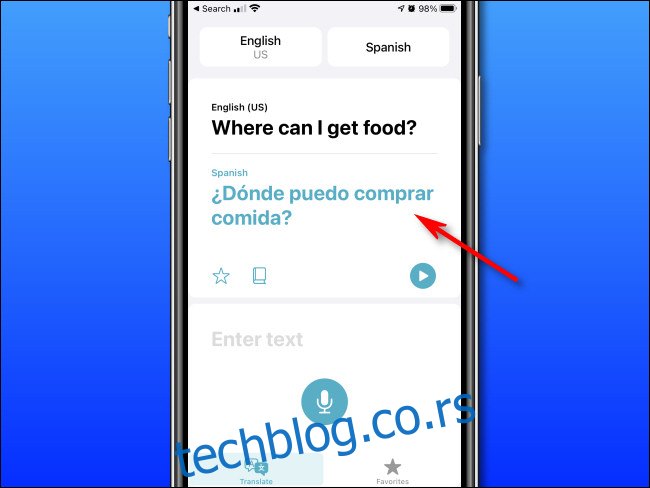
Uočite traku sa alatkama koja se nalazi odmah ispod rezultata prevoda.
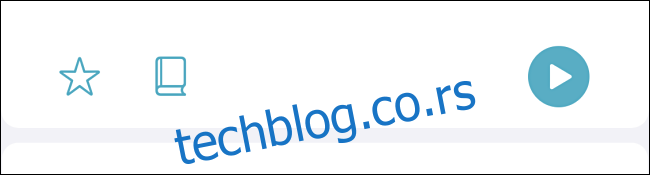
Odabirom ikone zvezdice, možete dodati prevod na listu omiljenih prevoda. Kasnije možete brzo pristupiti omiljenim prevodima odabirom dugmeta „Omiljeni“ na dnu ekrana.
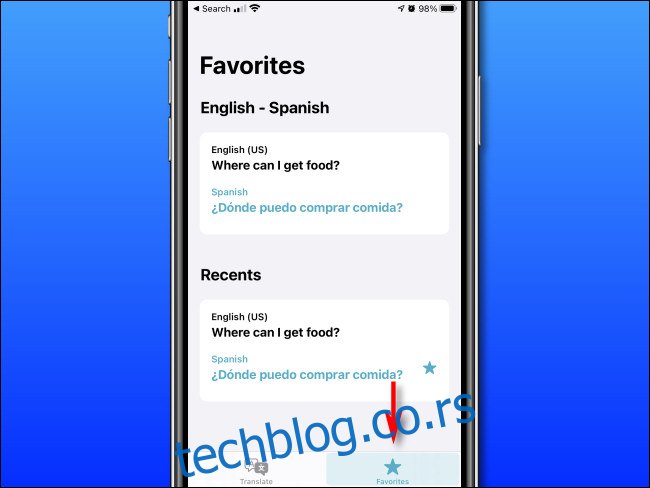
Pritiskom na dugme „Rečnik“ (koje izgleda kao knjiga) na traci sa alatkama, ekran će preći u režim rečnika. U ovom režimu, možete odabrati svaku pojedinačnu reč u prevodu kako biste videli njeno značenje. Rečnik može takođe pomoći u istraživanju mogućih alternativnih definicija za odabranu reč.
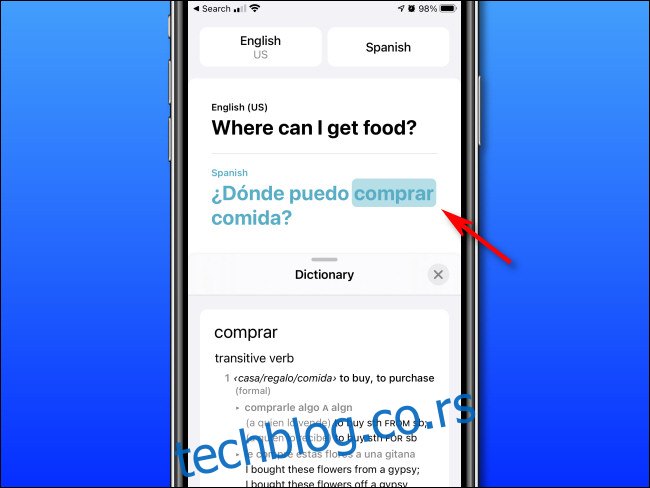
Na kraju, ako pritisnete dugme za reprodukciju (trougao unutar kruga) na traci sa alatkama, možete čuti rezultat prevoda koji izgovara kompjuterski generisan glas.
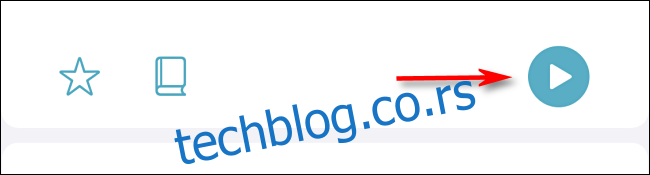
Ova funkcija je korisna ako je potrebno da pustite prevod sagovorniku u stranoj zemlji. Uživajte!